AutoCAD (Ръководства за втора година Б)
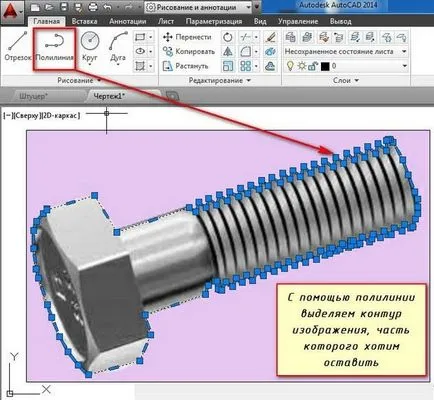
Отидете в раздела "Image" → "Подстригване" панел → "Създаване стреляйки граница". След това трябва да изберете съответния под-параметър (в този случай, "Избор полигон"). След това, в рисунката се подчертае, създаден преди Полилинията и натиснете Enter.

нарязване на контур може да бъде обърната чрез натискане golubenky малка стрелка, както е показано на фиг.

За да скриете границата на подрязване, трябва да настроите променливата на обкръжението IMAGEFRAME "0".
9 "Подстригване" в AutoCAD
При изграждането на много често са намерени фрагменти от линии, дъги, и така нататък. Това "излезе" извън площадката. За изрязване на тези фрагменти в AutoCAD, използвайте командата "Cut". Както режещите елементи могат също да се случат сегменти, правоъгълници, сплайни, лъчи и т.н.
Почистването в AutoCAD чрез определяне т.нар режещ ръб и обект фрагмент, който след преминаване на този ръб трябва да бъдат отстранени.
Обадете се на екипа по няколко начина:
На "Home" → панел "Редактиране".
Въведете ключова дума "SOA". и след това натиснете "Enter".

Първо трябва да изберете на острието (или ръбовете), след което изберете подрязани обекти.
Пример. Трябва да изрежете част от нея на сегмента, който бе представен извън правоъгълника. В този случай, режещият ръб се е правоъгълник и е закрепено обект - част от сегмента извън правоъгълника. Целият процес е показан на Фигура.
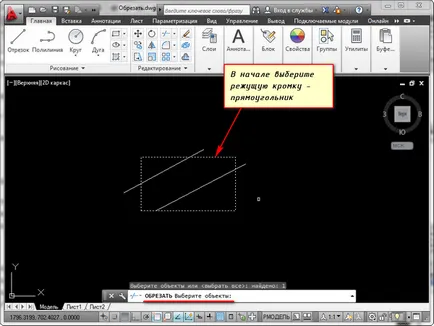
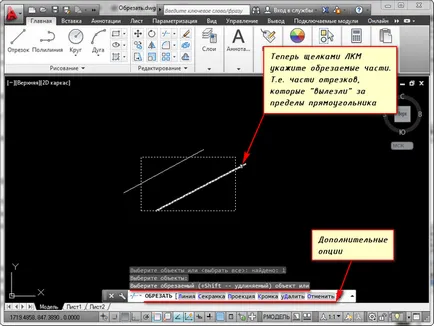
Режещи ръбове, както и да бъдат подрязани обекти, могат да бъдат много. Например, понякога изолира като режещите ръбове на всички обекти, или повечето от тях. И след това щракнете върху LMB върху елементите, които искаме да се намали. Веднага след уточняване на обекта направи своя подстригване. Завършете отрежете с натискане на клавиша "Enter" или "Esc". Както обекти могат да бъдат отрязани част и режещата се ръбове.
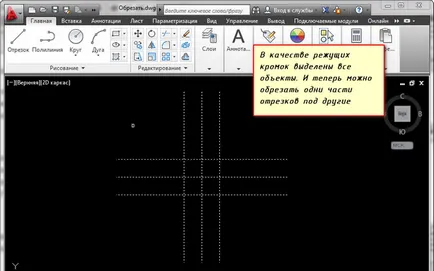
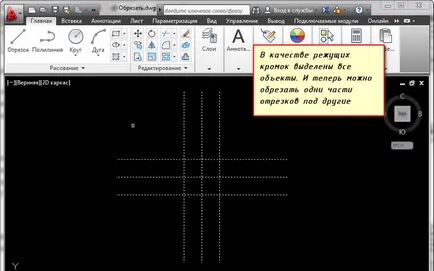
Ако изберете подрязани обекти, изборът да се направи, докато натискате "Shift", обектите няма да бъдат изрязани и удължени. Можете да използвате следните опции при избора да се изрязват обекти:
✗ Line и Sekramka - ви позволи да изберете обектите се подстригва с помощта на временно прекъсната линия и кръстовище.
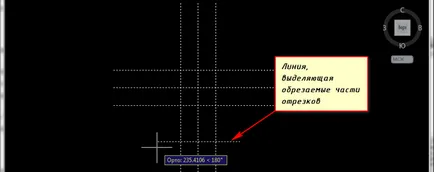
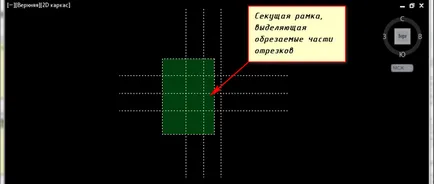
✗ ръб - позволява / забранява ръба на въображаема пресичане режим продължение на. Когато подрязване режим в AutoCAD ще бъде в случаите, когато е разрез на обект не е ясно пресичат с режещия ръб. Този режим е активиран или не, може да се види от линията командния ред, когато се обаждате на "Растениевъдство" команда в AutoCAD.
Ако тя казва, "ръбове = Няма да продължат", това означава, че режимът е забранено. Активиране на това може да бъде подрязана преди избор на обекти, в командния ред (или клавиатурата) с буквата "С".
✗ Cancel - опция, за да отмените функцията за изрязване на последния обект не се отмени напълно целия екип.
✗ Изтриване - тази опция ви позволява да се отстранят всички предмети, без да се прекъсва изпълнението на подстригване команда. След като използвате някоя опция, ще се върне в посока на обектите за изрязване отново.